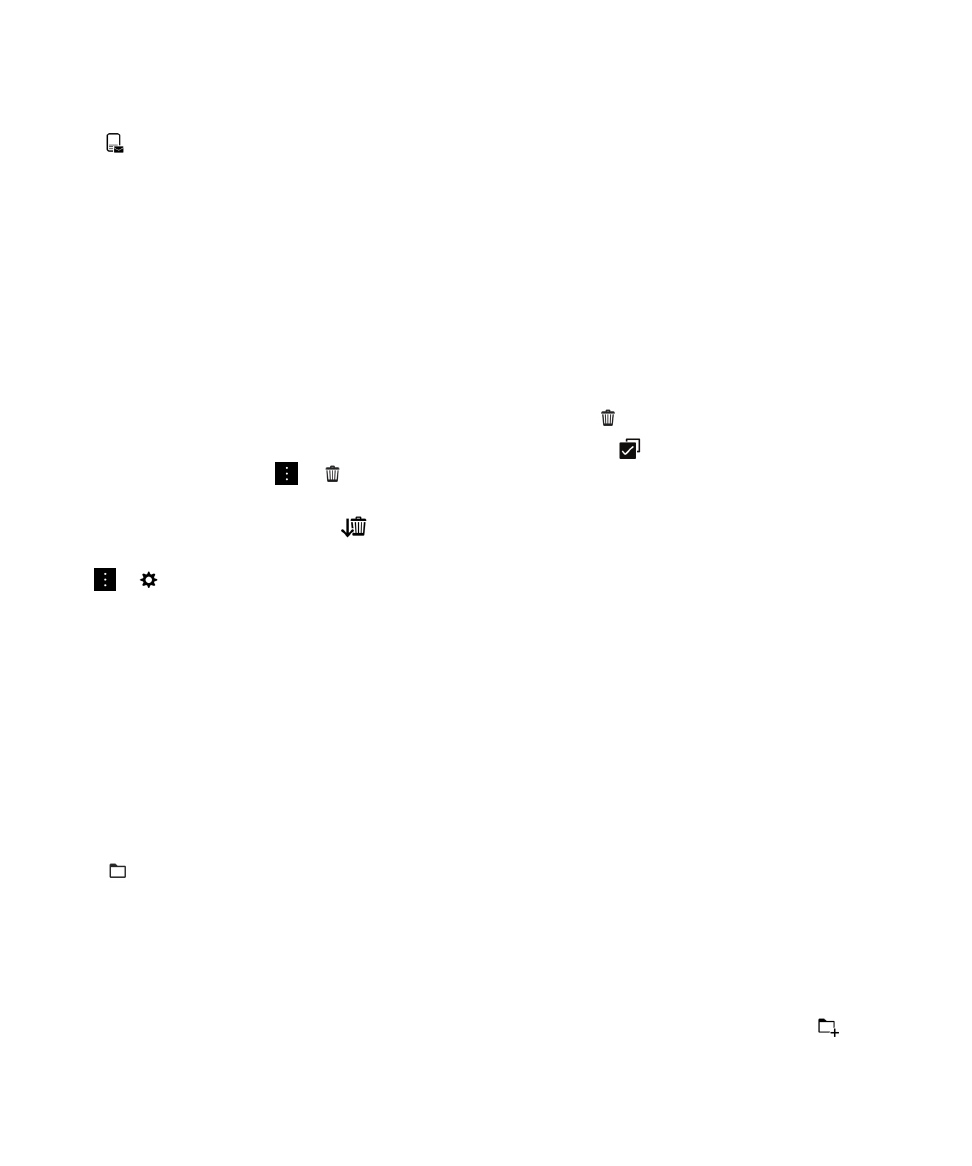
メールのフォルダーへの移動
メールのアカウントによっては、フォルダーへのメールの保存やメールのフォルダーの作成ができない場合がありま
す。
メールの移動
送受信したメールメッセージをファイルできます。
1.
BlackBerry Hub で、メールをタップしたまま押さえます。
2.
をタップします。
3.
フォルダーをタップします。
メールフォルダーの追加、名前変更、または削除
BlackBerry Hub で、画面の一番上のドロップダウンリストをタップします。
• フォルダーを追加するには、親フォルダーとして使用するフォルダーをタップしたまま押さえます。
をタップ
します。
フォルダーの名前を入力します。 [OK]をタップします。
ユーザーガイド
BlackBerry Hub とメール
77
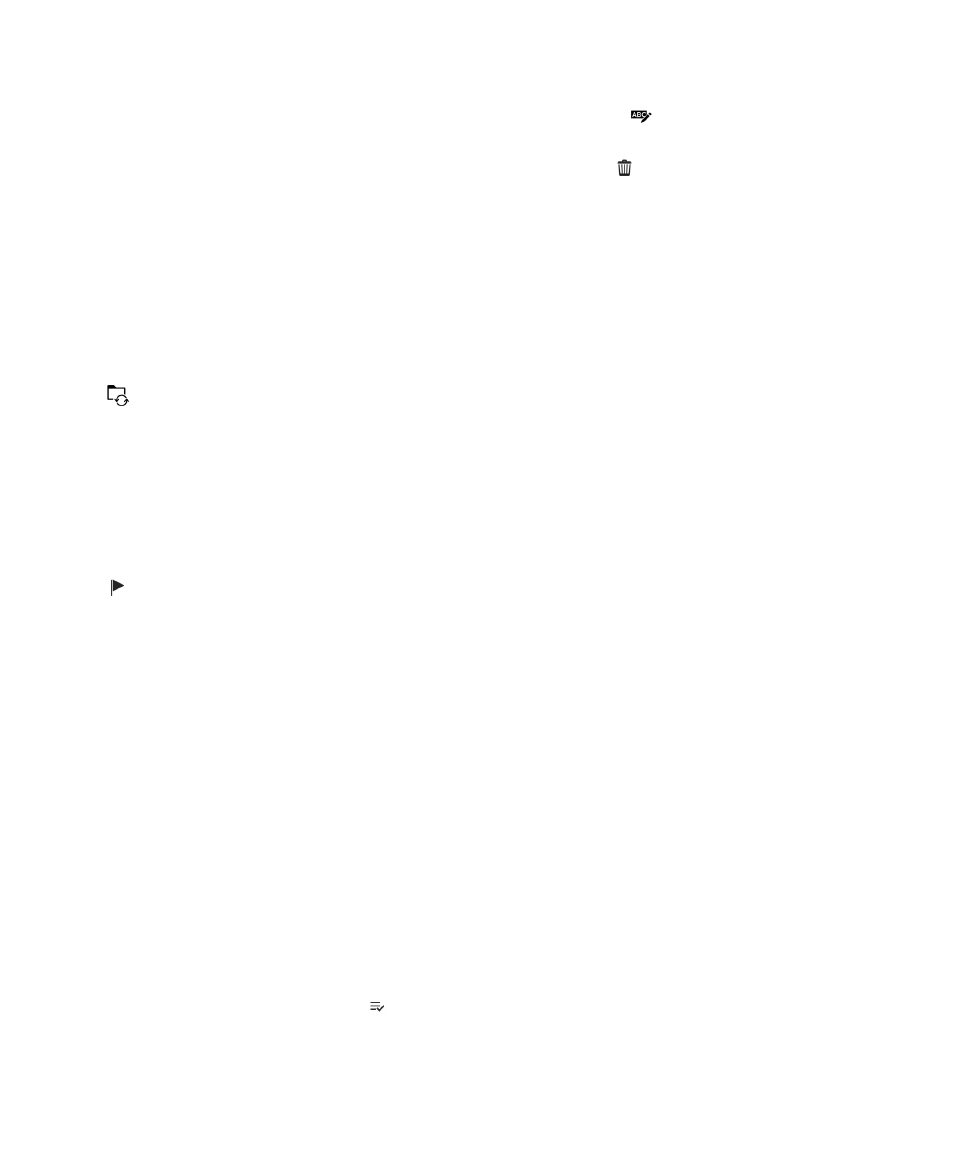
• フォルダー名を変更するには、フォルダーをタップしたまま押さえます。
をタップします。
フォルダーの新
しい名前を入力します。
[OK]をタップします。
• フォルダーを削除するには、フォルダーをタップしたまま押さえます。
をタップします。
すべてのメールをご使用のデバイスのフォルダーから保存する
メールをフォルダーにファイルするために
Microsoft Outlook のようなデスクトップのメールアプリケーションを使
用している場合、ご使用の
BlackBerry デバイスは自動的にそのメールの写しをダウンロードしません。 メールフォル
ダーを同期化することによって、デバイス上にファイルしたメールを直ぐ利用することができるようになります。
1.
BlackBerry Hub で、画面の一番上のバナーをタップします。
2.
フォルダーを長押しします。
3.
をタップします。